Наша жизнь занята как никогда, с большим количеством встреч и встреч, чем мы знаем, что делать. Что-то легко потерять в беспорядке, но именно здесь на помощь приходит приложение «Календарь». Наше любимое стороннее приложение для работы с календарями — это фантастика, так как у него намного больше возможностей выбора, когда дело доходит до работы с разными календарями. Однако стандартное приложение «Календарь», которое Apple предварительно устанавливает на каждое устройство, по-прежнему будет работать нормально.
Содержание
- Связанное Чтение
-
Пропали праздники в календаре iPhone? Как исправить
- Календари все еще не появляются?
- Похожие сообщения:
Связанное Чтение
- Приложение Календарь работает медленно после обновления до macOS Monterey
- Как использовать Календарь Google на Apple Watch
- Типы рабочих процессов Automator: понимание различий
- Полное руководство по использованию живого текста на iOS 15
- Виджеты отсутствуют на вашем iPhone или iPad? Узнайте, как это исправить!
Пропали праздники в календаре iPhone? Как исправить
К сожалению, когда календарь переместился на 2022 год, жители Великобритании поняли, что банковские праздники не отображаются в приложении «Календарь» Apple. Это вызвало некоторое разочарование, поскольку проблема возникла и в других регионах мира. Apple прямо не заявила, почему возникает проблема, но подтвердила, что исправление находится в разработке и уже началось развертывание. Итак, если вы пропустили праздники в календаре iPhone, вот самый простой способ исправить это:
- Открыть Календарь приложение на вашем iPhone или iPad.
- Нажмите Календари кнопку на нижней панели инструментов.
- Прокрутите вниз и коснитесь Праздники США или Праздники Великобритании из списка под Другой.
- В правом верхнем углу коснитесь Сделанный.
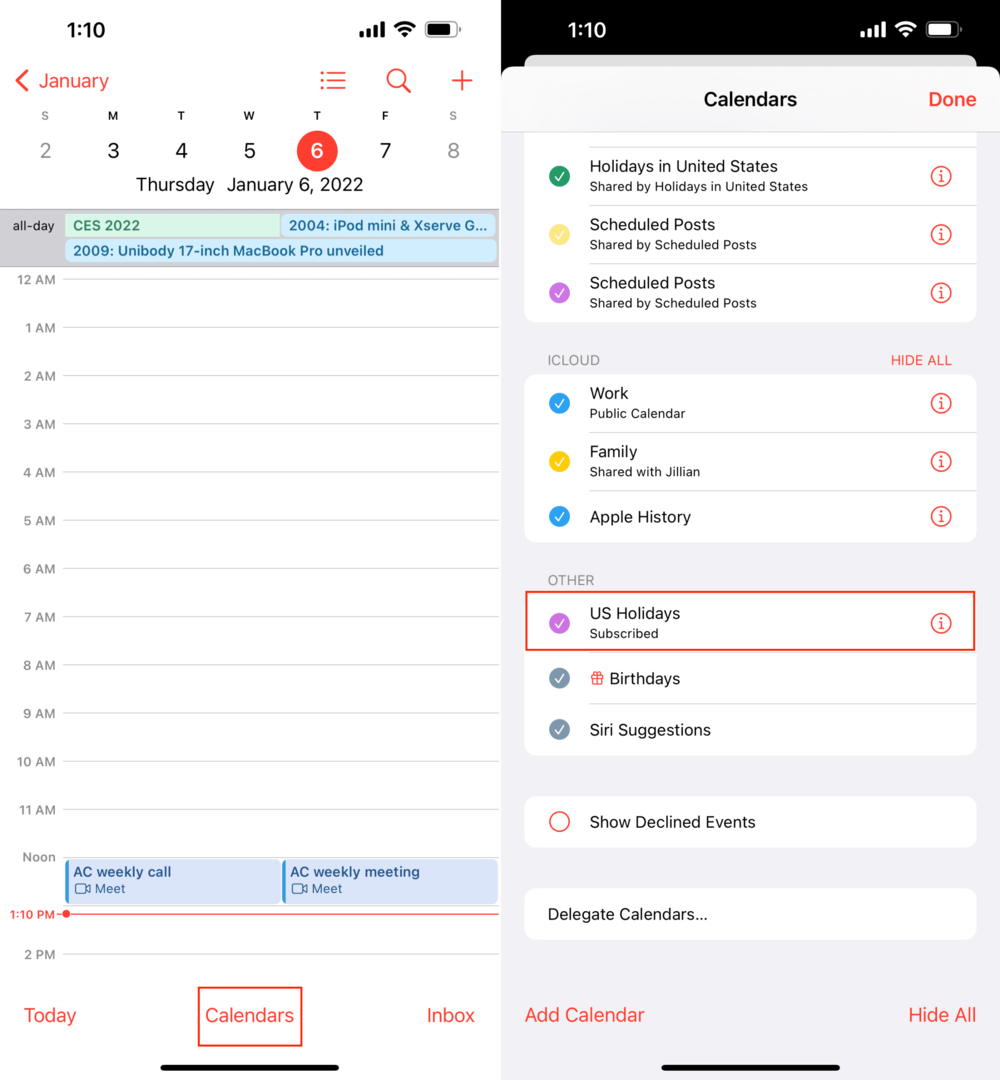
После того, как вы коснулись Сделанный кнопку, вы вернетесь на главный экран приложения «Календарь» на вашем iPhone. Оттуда вы можете просмотреть приложение, чтобы убедиться, что календари действительно были добавлены в ваше приложение.
Календари все еще не появляются?
Если в вашем календаре все еще нет списка праздников на 2022 год, надежда еще не потеряна. Вместо того, чтобы полагаться и ждать, что Apple решит проблему, вы можете решить ее самостоятельно. Вам просто понадобится небольшая помощь от веб-сайта Office Holidays. Если ваши праздничные календари все еще не отображаются, вот как вы можете позаботиться о ситуации самостоятельно.
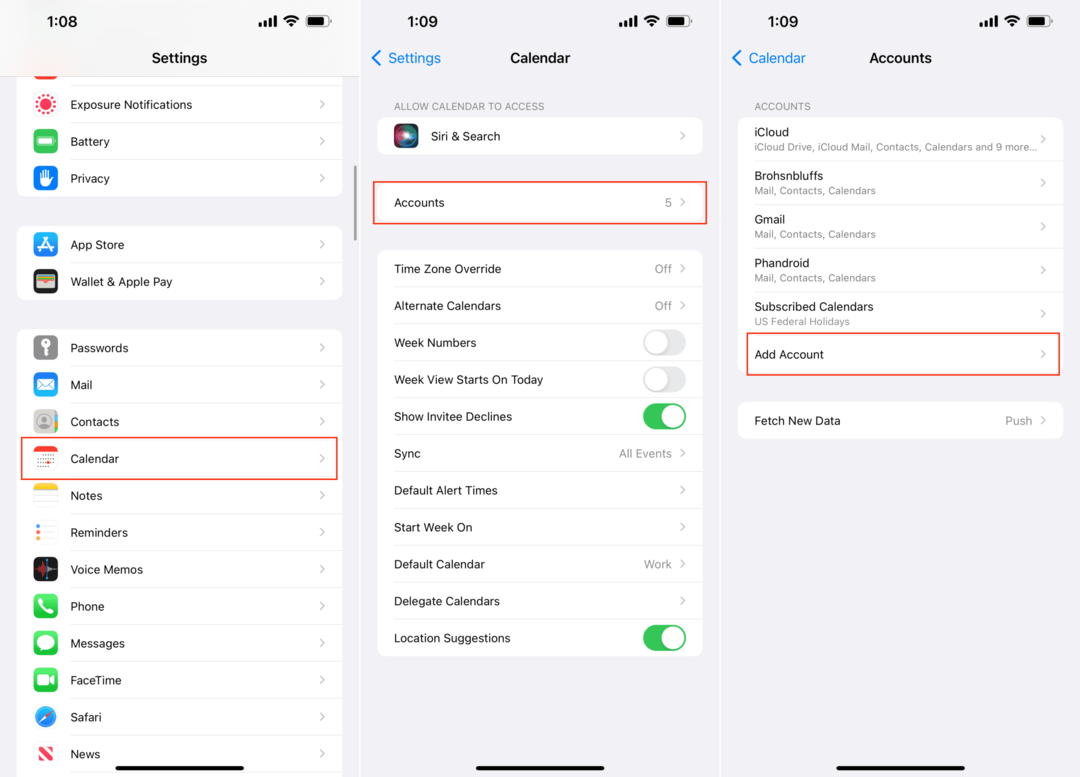
- Со своего iPhone перейдите к officeholidays.com.
- Выберите страну, в которой вам нужны праздники, из предложенного списка.
- В этом примере мы будем использовать федеральные праздники США.
- Скопируйте текст под Добавить только федеральные праздники США.
- Открыть Настройки приложение на вашем iPhone.
- Прокрутите вниз и коснитесь Календарь.
- Кран Счета.
- Выбирать Добавить аккаунт перечисленные ниже любые учетные записи, которые уже доступны на вашем iPhone.
- Кран Другой внизу списка.
- Под Календари, кран Добавить подписанный календарь.
- Вставьте текст, который вы скопировали ранее.
- Кран Следующий.
- Кран Сохранять.
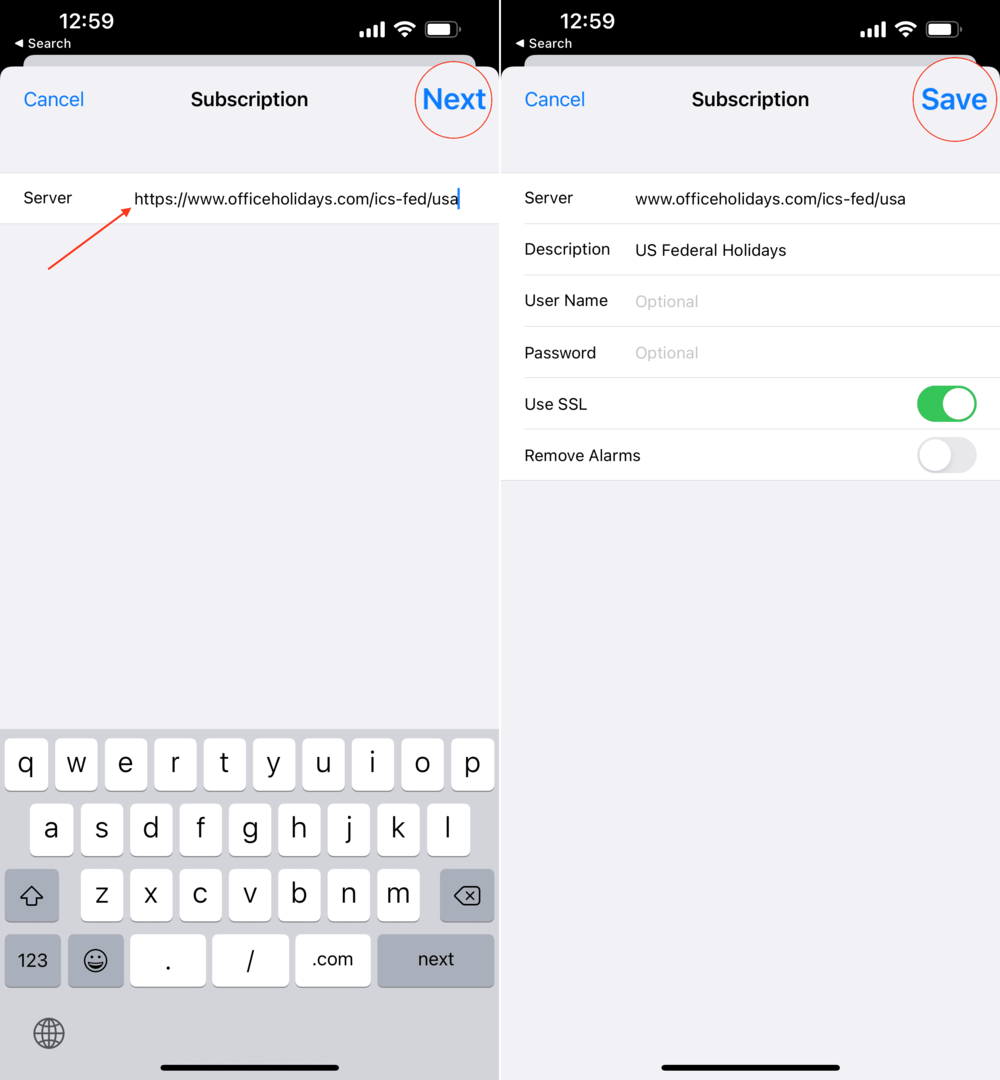
Теперь, когда календарь праздников добавлен, вам нужно убедиться, что он включен, чтобы он отображался в приложении «Календарь».
- Открыть Календарь приложение на вашем iPhone или iPad.
- Нажмите Календари кнопку на нижней панели инструментов.
- Прокрутите вниз, пока не дойдете до Подписан раздел.
- Коснитесь только что добавленного календаря.
Как и в случае с описанными выше шагами, вы вернетесь на главный экран приложения «Календарь», где сможете просмотреть любые предстоящие праздники.
Следует помнить, что всякий раз, когда Apple внедряет исправление для событий вашего календаря, вы можете получить повторяющиеся записи. Это связано с тем, что появятся как встроенный календарь праздников, так и тот, который мы только что добавили. Вот как вы можете удалить подписанный календарь, если вам нужно:
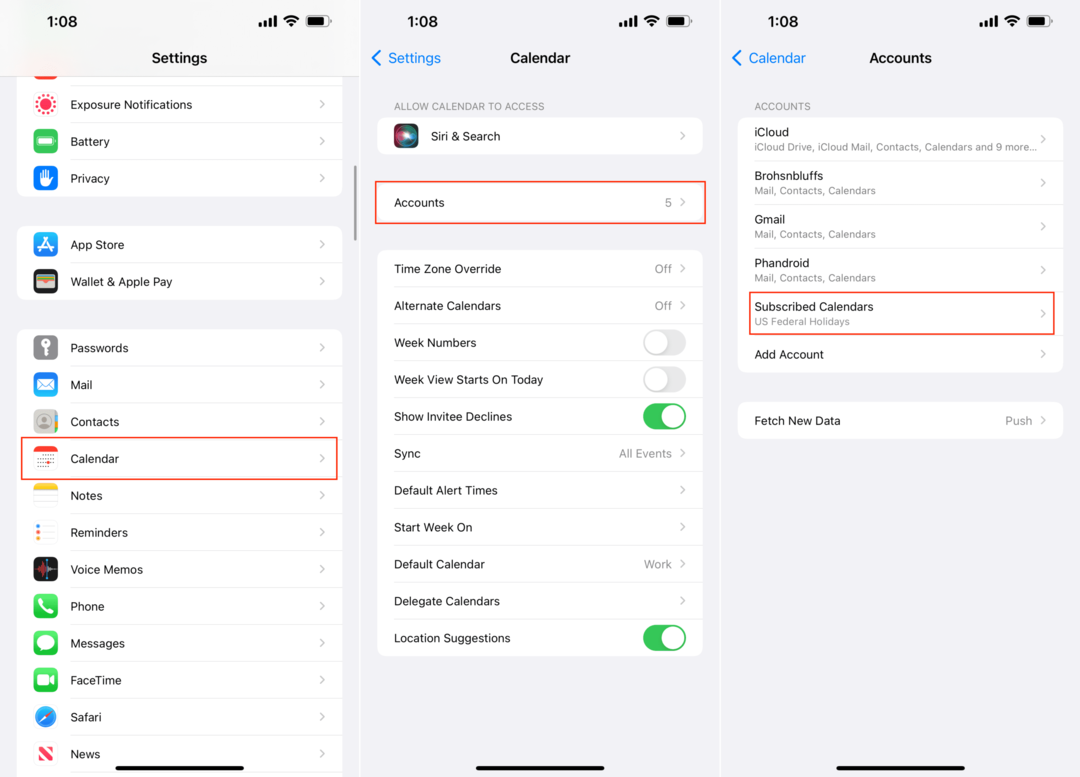
- Открыть Настройки приложение на вашем iPhone или iPad.
- Прокрутите вниз и коснитесь Календарь.
- Кран Счета.
- Выбирать Подписные календари.
- Коснитесь имени календаря, который вы добавили ранее, в данном случае это Федеральные праздники США.
- В нижней части страницы коснитесь Удалить аккаунт.
- Кран Удалить аккаунт еще раз для подтверждения.
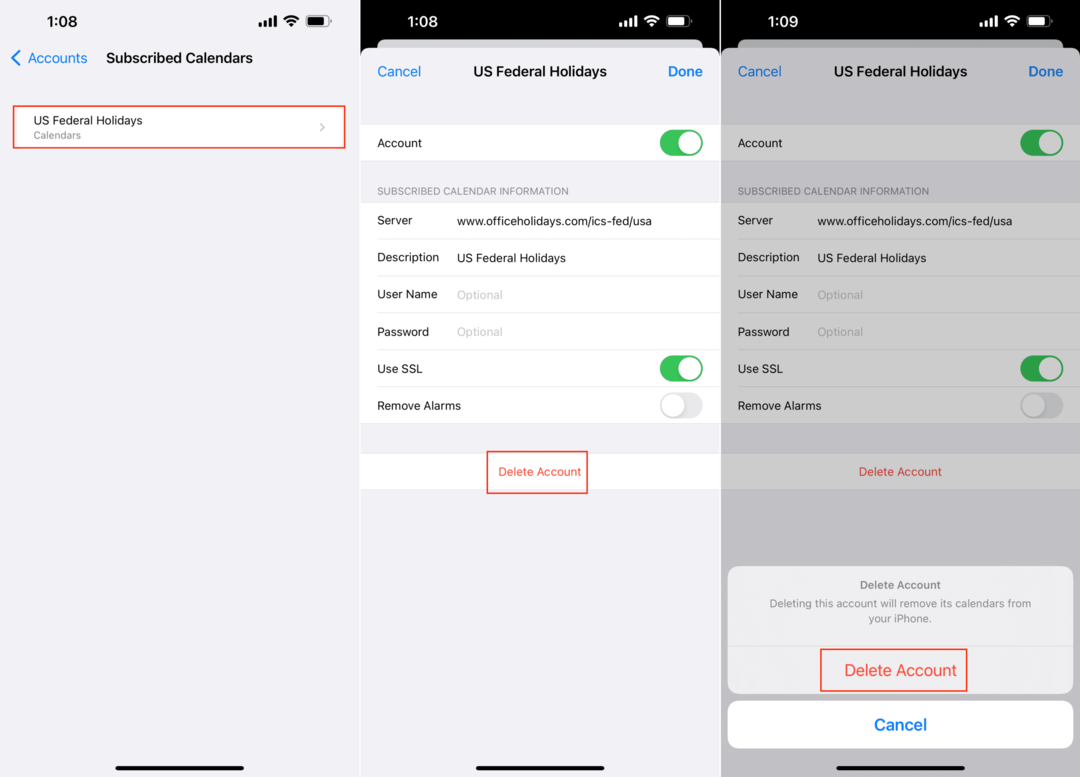
Теперь, когда вы вернетесь в приложение «Календарь» на своем iPhone или iPad, ранее подписанный календарь будет удален. После этого у вас останется стандартный календарь праздников, предоставленный Apple.
Эндрю — независимый писатель с восточного побережья США.
На протяжении многих лет он писал для различных сайтов, включая iMore, Android Central, Phandroid и некоторых других. Теперь он целыми днями работает в компании HVAC, а по ночам подрабатывает писателем-фрилансером.